百度推广助手怎么用
1、打开百度推广助手,并登陆(账号和密码和你用网页登录的账号密码是一样的)


2、百度推广客户端分为搜索推广和网盟推广两个部分(这里以搜索推广为例进行讲解)。点击搜索推广,并进入主界面。
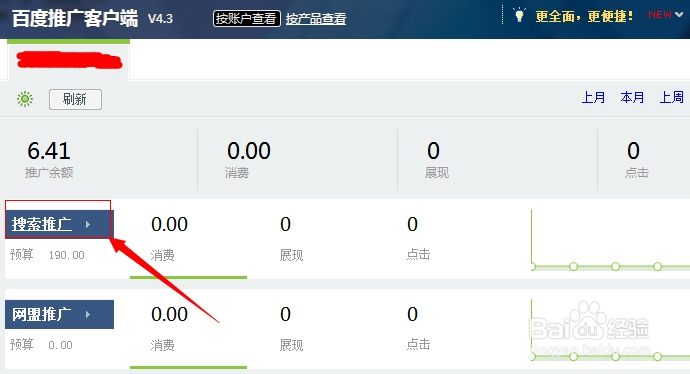
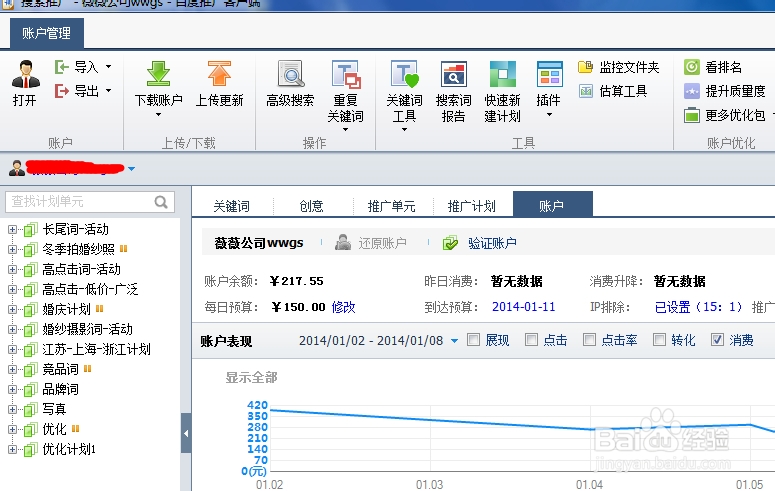
3、推广计划的添加方法:下面我们首先要创建推广计划,有两种办法:一是先点击推广计划,再点击天机;二是直接点击快速新建计划。
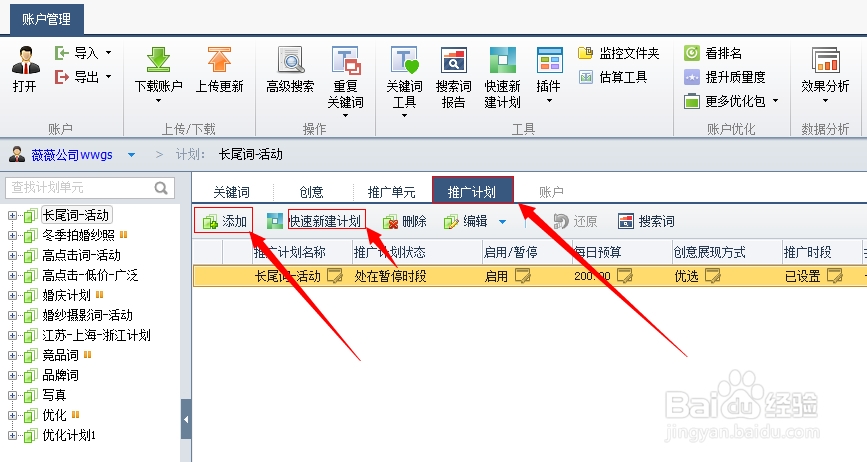
4、然后进入推广计划创建页面,前面带有红色星号的都是必填项。(这里需要注意的地方是移动出价比例要设置好,还有单元的出价要大于0)

5、推广单元的添加方法:推广计划新建完成以后,我们需要来建推广单元,先点击推广单元然后点击添加即可!
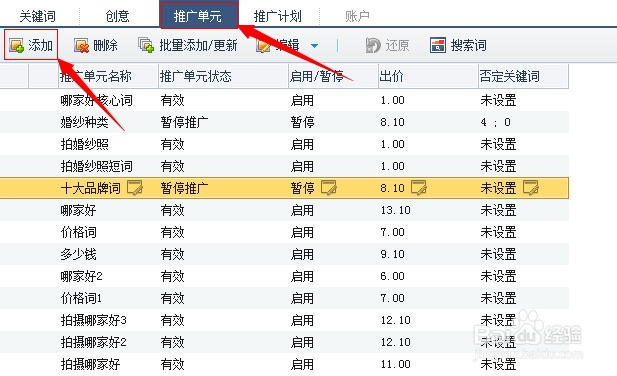
6、创意的添加方法:接下来,我们需要对单元添加创意。先点击创意,然后点击添加,下面会弹出一个新创意(前面有个十字型的那个)。最后在最下方的方框中填入自己要输入的文字即可。
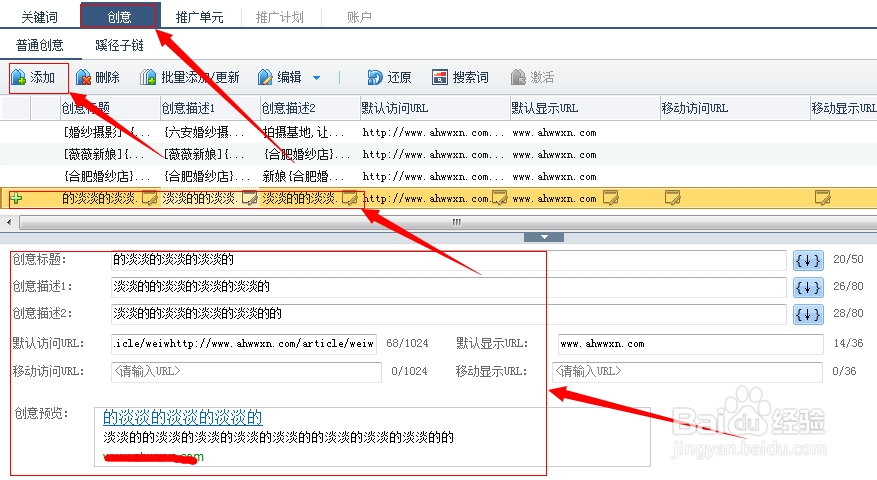
7、关键词的添加:点击关键词,然后点添加,在弹出来的窗口中,首先在搜索框中输入自己的核心词,然后点击搜索,下方会出现很多的对应关键词。选择合适的关键词,点击关键词前面的添加,然后在右侧的方框中,你就可以看到刚才添加的关键词了。最后在最下面依次选择该关键词需要添加进的计划和单元,再保存到账户即可!
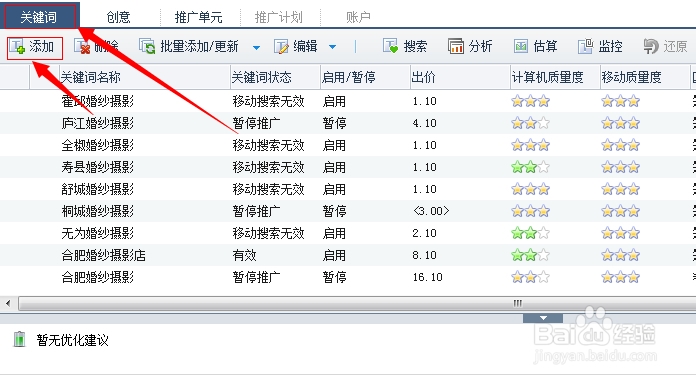
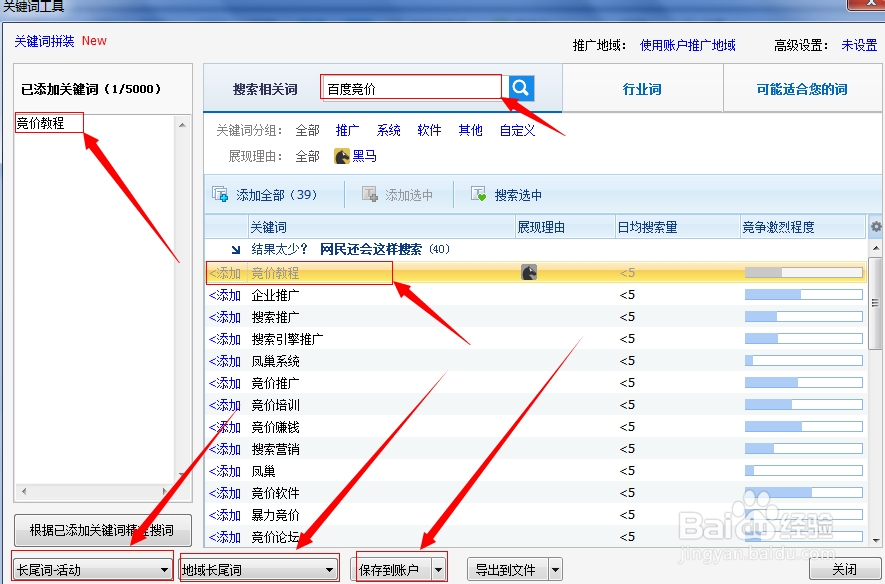
声明:本网站引用、摘录或转载内容仅供网站访问者交流或参考,不代表本站立场,如存在版权或非法内容,请联系站长删除,联系邮箱:site.kefu@qq.com。